“I think you have the best looking icons of anyone on the web.”
I couldn’t agree more. Icons-land has an extensive collection of stock icons, vector icons, and emoticons. A lot of stock icon sites are difficult to use, forcing you to sledge through image after image. Icons-land has a clean, easy-to-navigate site, with clear link menus.
Each collection gives details on price, format, and sizes; therefore making selection easy. Icons are a great addition to websites because they transcend (for the most part) language. People speaking many different languages will still recognize a truck or doctor and therefore, these can increase the easy of usability on your site, application or program.
The following are some of my favorite collections from Icons-land:
Vista Style Weather Icons Set
I love the clarity of the weather icons, the detail is impressive especially for such small images. The options available are extensive, your weather icons can be more precise than typical weather sources. Weather icons are great not just for weather-related apps and websites, but also for hotels, restaurants, or venues. Any site that is promoting to tourist who would be impressed that weather information is included with other details.
Vista Style People Icon Set
The Vista Style People Set has a great diversity of people; covering uniforms, culturally-specific clothing, historical dress, as well as typical demographic variances such as gender and age. These are great for human resource programs, presentations, and social networking and dating sites. This collection is also offered as a Vector Set, allowing for further creative manipulation.
POI Vector Icons
![]() The POI Vector Icons are great for navigation programs, maps, or any site/application that wants to include point-of-interests. This vector series offers icons for gas stations, movie theaters, churches, subways, and more. The images are clear but bright, making them easy to understand and decipher. These could easily transfer to print or packaging.
The POI Vector Icons are great for navigation programs, maps, or any site/application that wants to include point-of-interests. This vector series offers icons for gas stations, movie theaters, churches, subways, and more. The images are clear but bright, making them easy to understand and decipher. These could easily transfer to print or packaging.
Custom Design
If this extensive collection doesn’t fit your needs, Icons-land also offers customized icon design services, allowing you two options:
Designing Exclusive Icons Set: this service is best when needing icons designed exclusively for you. They design icons in the style you need and do not sell them to anyone else.
Extending Existing Stock Icons Set: this service is best when you have purchased one or more icon sets, but need something specific that is not in the set. An extension of the set will be created for you, in the same style.
More details can be found on Icons-land’s Custom Design page.
This service is wonderful for those who would like to focus on designing larger projects or who only need a few icons for their site. Overall, I’m really impressed with the dedication to detail Icons-land offers and the real diversity of options within the categories. Others feel the same way:
“Icons-Land icons gave my iPhone application the exact cohesive look and feel I was looking for, along with great personal service to meet my custom needs. The turnaround time for delivery was absolutely amazing, especially in a world where time-to-market means everything!”
“The custom icons created for us by Icons-Land are a key part of our re-branding strategy. They are professional, communicative and the service was excellent. I would recommend Icons-Land to anyone who needs custom illustration or icons for their web applications.”
*all quotes from icons-land’s site.








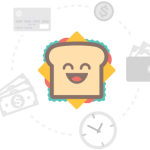
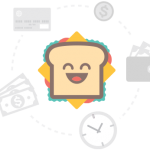










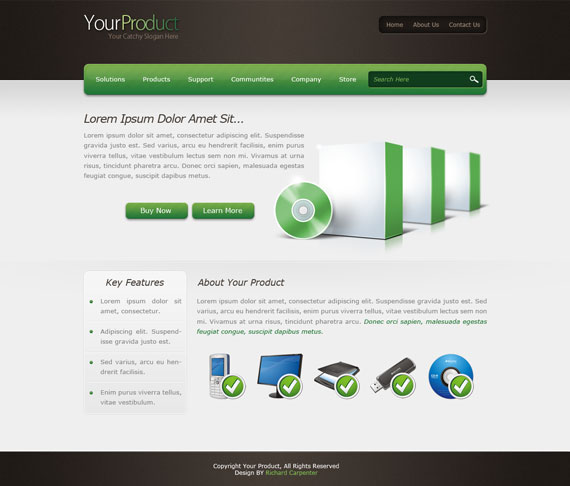

 Muy bien. Tienes un ordenador precioso, no hace casi ruido y es perfecto para navegar por Internet. Pero, ¿no podría verse todo un poquito más grande?
Muy bien. Tienes un ordenador precioso, no hace casi ruido y es perfecto para navegar por Internet. Pero, ¿no podría verse todo un poquito más grande?


 En cualquier caso, cuando termines con los ajustes, recuerda hacer clic en Aplicar para que Windows guarde tus cambios. Otra opción útil está en Propiedades > Configuración > Opciones avanzadas > General > Pantalla. Subir los puntos por pulgadas hará que los elementos se muestren más grandes.
En cualquier caso, cuando termines con los ajustes, recuerda hacer clic en Aplicar para que Windows guarde tus cambios. Otra opción útil está en Propiedades > Configuración > Opciones avanzadas > General > Pantalla. Subir los puntos por pulgadas hará que los elementos se muestren más grandes.



